excel单元格选择项怎么设置?excel表格设置选择项
1.点击鼠标右键,选择“新建”选项,然后建立一个Excel表格。
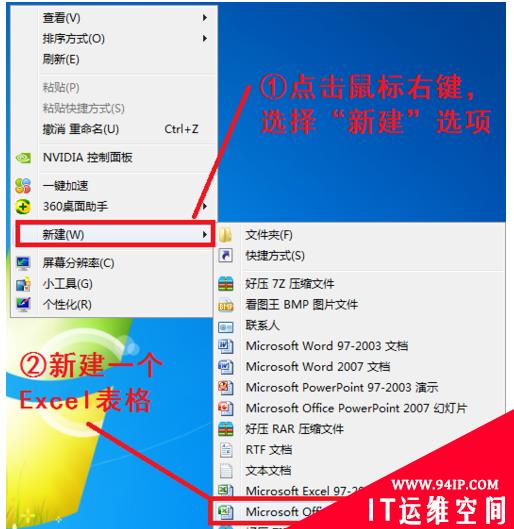
2.在Excel表格中输入对应的文字和数字信息。
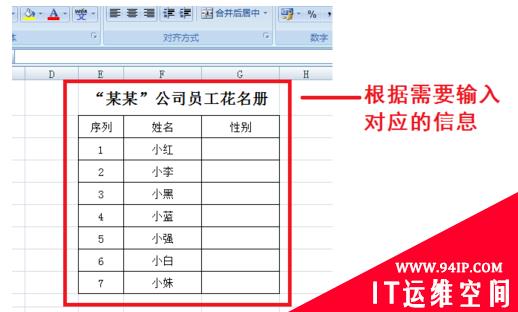
3.选择Excel表格主页上方的“数据有效性”选项。

4.在数据有效性界面中,首先选择“允许”选项中的“序列”选项,然后在“来源”选项中输入需要选择的信息“男”和“女”,最后点击确定按钮。
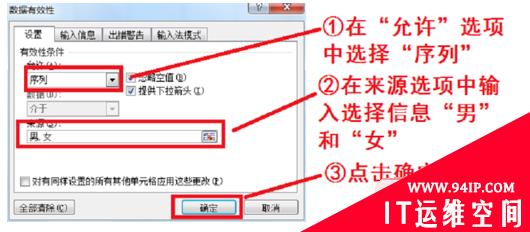
5.单击性别选项下方的单元格,即可在选项中选择对应的信息。
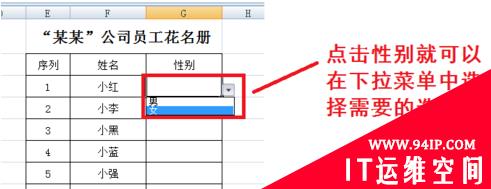
6.自此,就完成了Excel表格设置选择项的操作。
转载请注明:IT运维空间 » windows » excel单元格选择项怎么设置 excel单元格选择项怎么设置颜色




















发表评论